
Давайте вспомним, что такое кэш. Кэш — это пространство, предназначенное для хранения временных файлов. При просмотре страниц в интернете часть информации сохраняется на компьютере пользователя, а когда последний вновь обращается к этому сайту, браузер извлекает часть файлов из кэша, что бы загрузка страниц проходила значительно быстрее.
Каждый пользователь вправе сам регулировать объем папки для кэша, правда, в некоторых браузерах для этого требуются, что называется, танцы с бубном, другие же позволяет регулировать объем хранилища с помощью настроек.
При некорректном отображении некоторых страниц рекомендуется очищать папку с кэшем. Сегодня я расскажу о том, как это сделать в случае с Яндекс.Браузером. Очистка кэша в данном случае будет аналогична очистке кэша в браузере Google Chrome.
Первый способ
Наиболее простой и удобный для пользователя метод.
Откройте браузер и нажмите на сочетание клавиш CTRL+SHIFT+DELETE. Появится окошко для очистки истории. Поставьте галочку рядом с пунктом «Файлы, сохраненные в кэше», а в верху выберите «За все время». Во многих случаях также рекомендуется удалить и куки, так что можете заодно поставить галочку рядом с пунктом «Файлы cookie и другие данные сайтов». Правда, в этом случае произойдет деавторизация на всех сайтах, где вы авторизованы. Затем нажмите «Очистить историю».
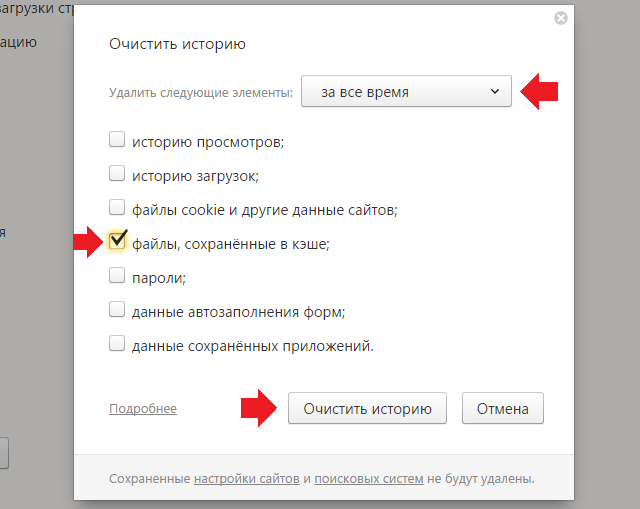
Второй способ
Если не получается вызвать окошко для очистки истории, не беда — его можно открыть другим способом.
Нажимаем на значок с тремя полосками и в меню выбираем пункт «История», как показано на скриншоте.
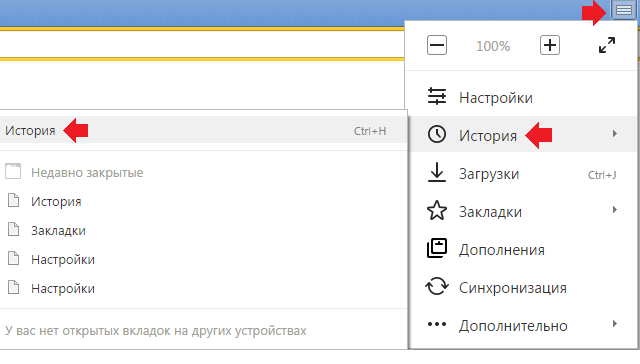
Откроется страница с историей посещения страниц. В правой части этого окна есть кнопка «Очистить историю». Нажмите на нее.
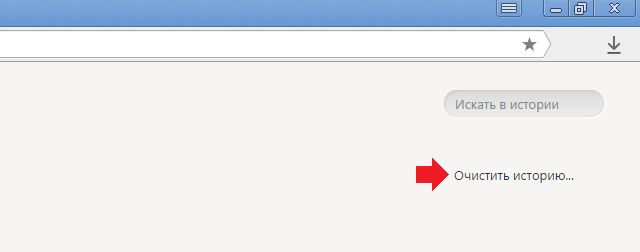
Появилось то самое окошко. Далее проделываете все то же самое, о чем написано выше.
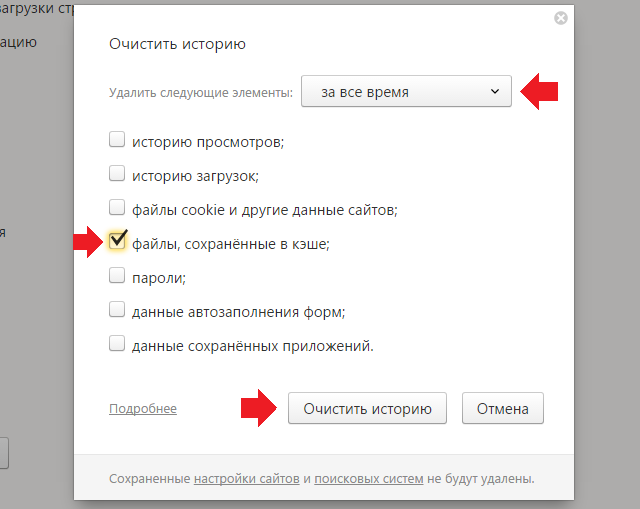
Третий способ
Можно использовать различные сторонние утилиты для очистки и оптимизации системы. Правда, не все они поддерживают различные браузеры, так что будьте внимательны. На самом деле для очистки кэша подойдет указанный выше способ как наиболее простой и беспроблемный. Им-то я и советую пользоваться.
Если нажимаю на эти клавиши CTRL+SHIFT+DELETE, ничего не происходит почему-то.
Нужно нажать правые ctrl+shift+delete, а не левые. На левых у меня тоже не работает.